今回は、第1号被保険者のフリーランスのiDeCo申し込みを画像付きで解説していきます♪
第2号被保険者の会社員の方たちと違い、ネットで完結出来ちゃうので、サクサク進めていきましょう!
私のイチオシ証券会社であるSBI証券を参考に説明していくので、SBI証券を検討中の方はぜひ参考にしてほしいと思いましす(^^♪
目次
ネットで申し込み方法
●準備するもの●
・年金番号のわかるもの(年金手帳、ねんきん定期便)
・掛金引落用の銀行口座番号
・マイナンバーカートまたは運転免許証または各種健康保険証
STEP
【SBI証券 iDeCo申し込み】でネット検索
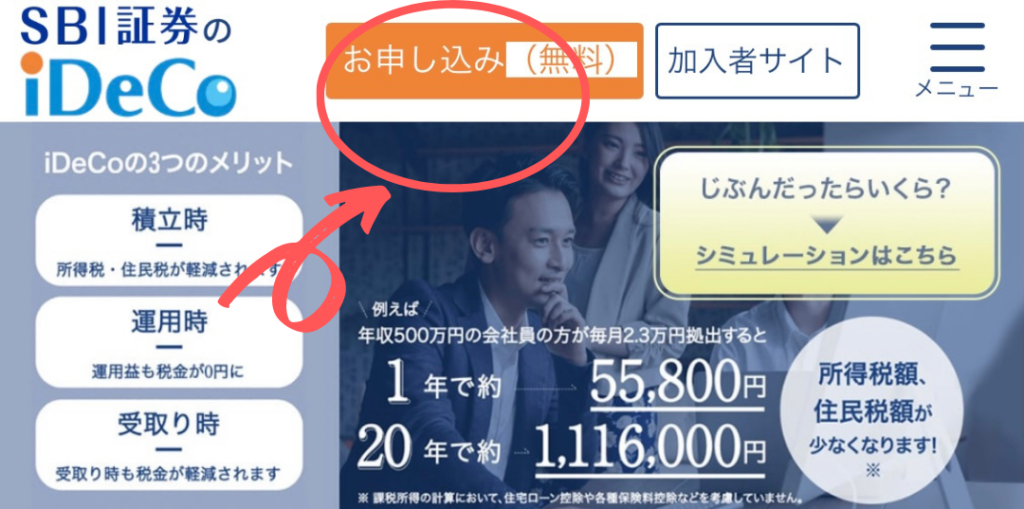
【申し込み】ボタンをクリック!
STEP
【web申し込み】をクリック
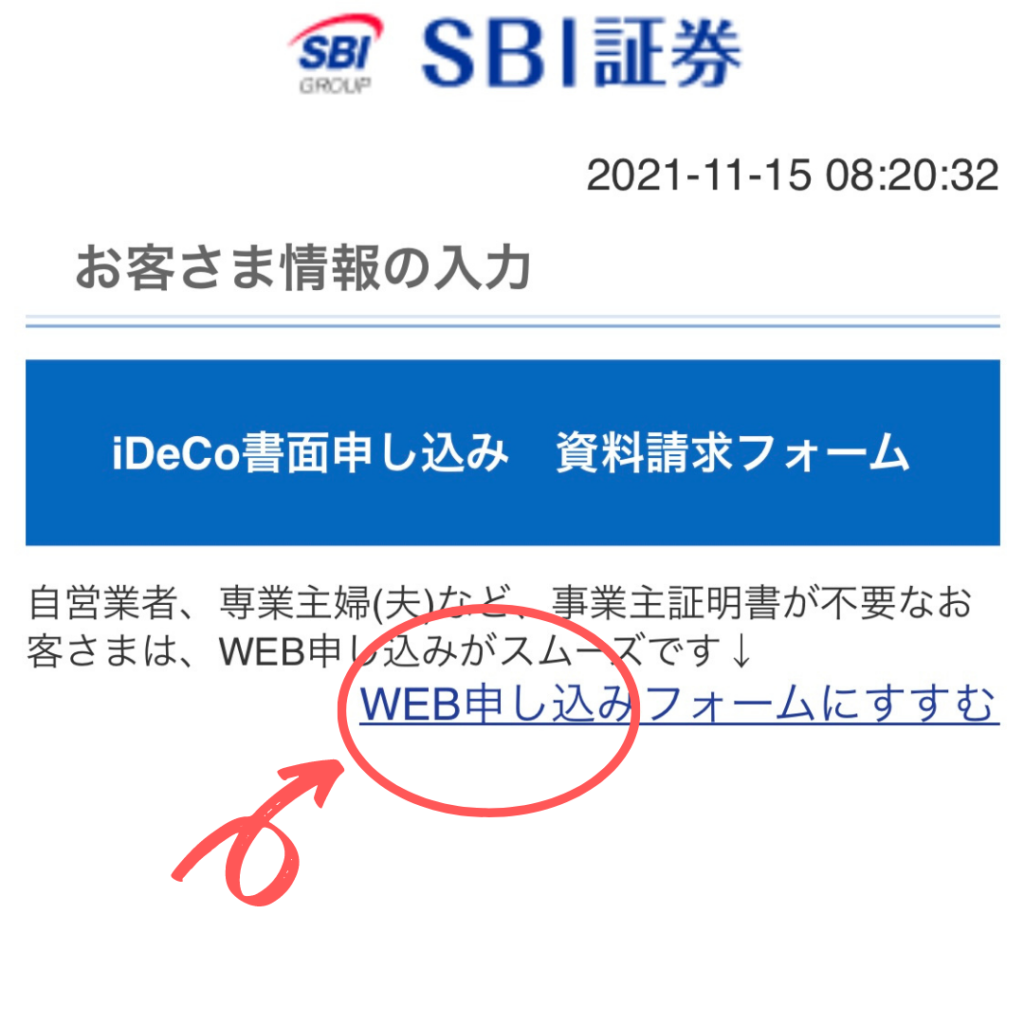
STEP
【各種確認事項】をしっかり確認
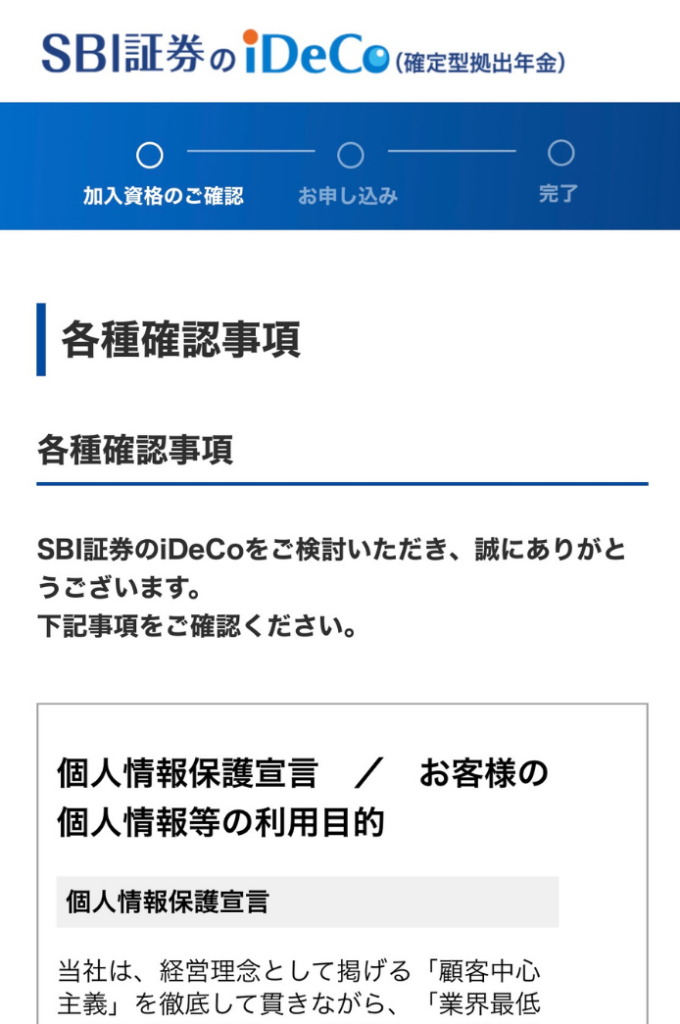
下にスクロールして、最後までしっかり確認しよう♪
STEP
質問にどんどん答えていく

STEP
【WEB申し込み】をクリック
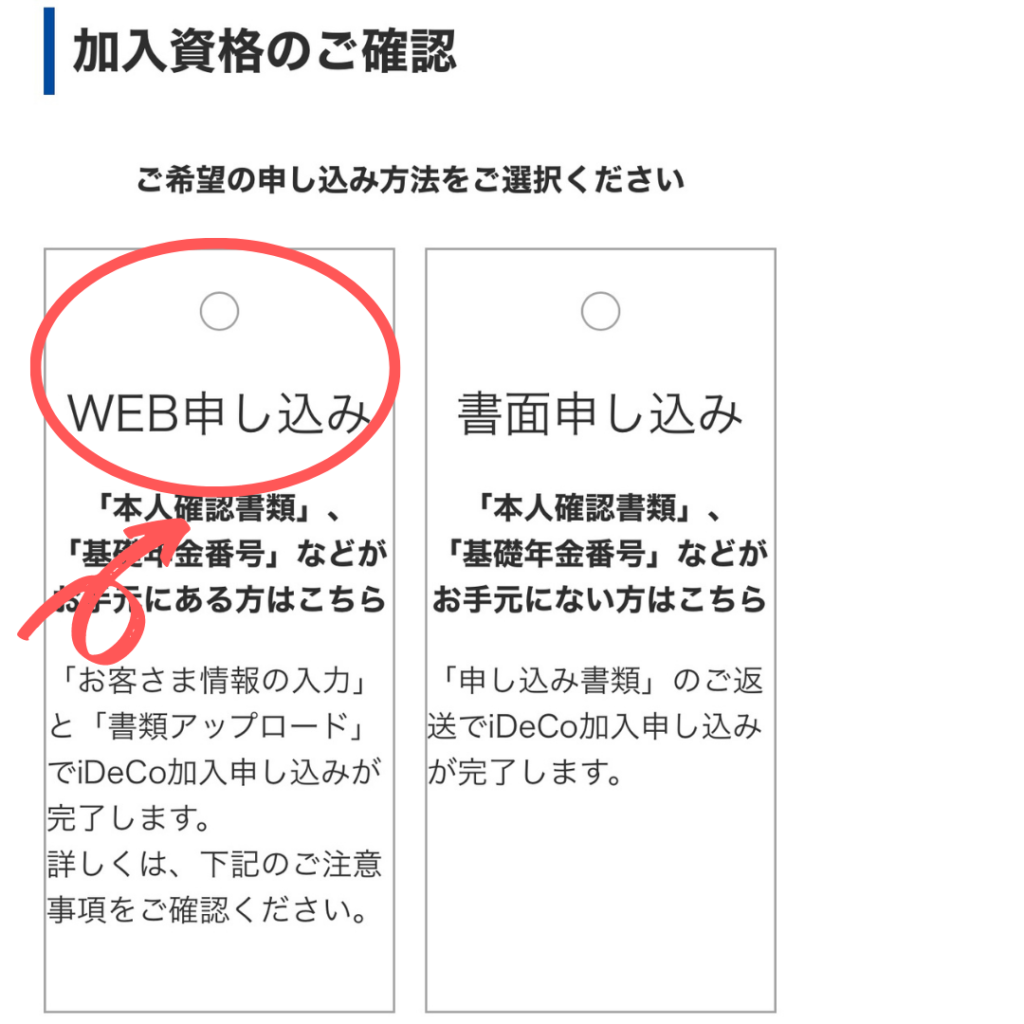
STEP
【メールアドレス】を登録
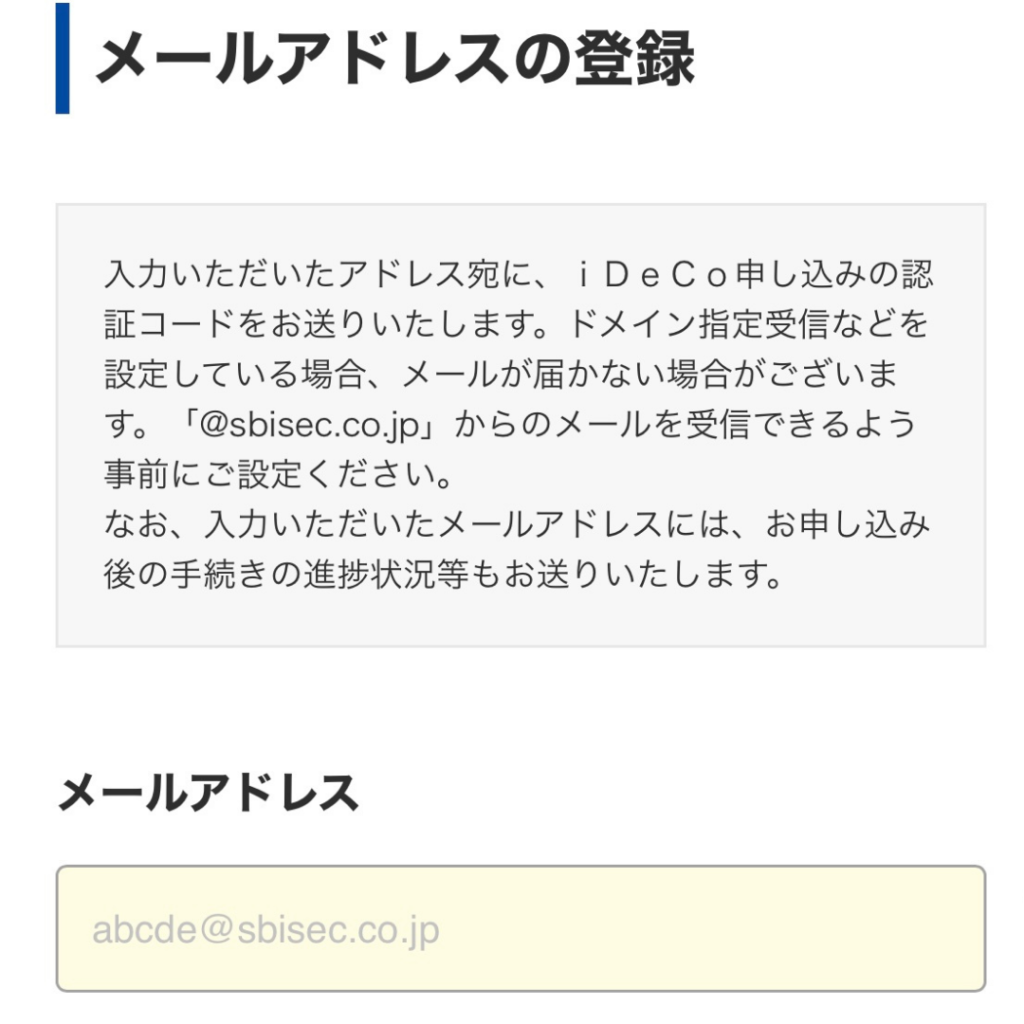
STEP
メールに届いた【認証コードを入力】する
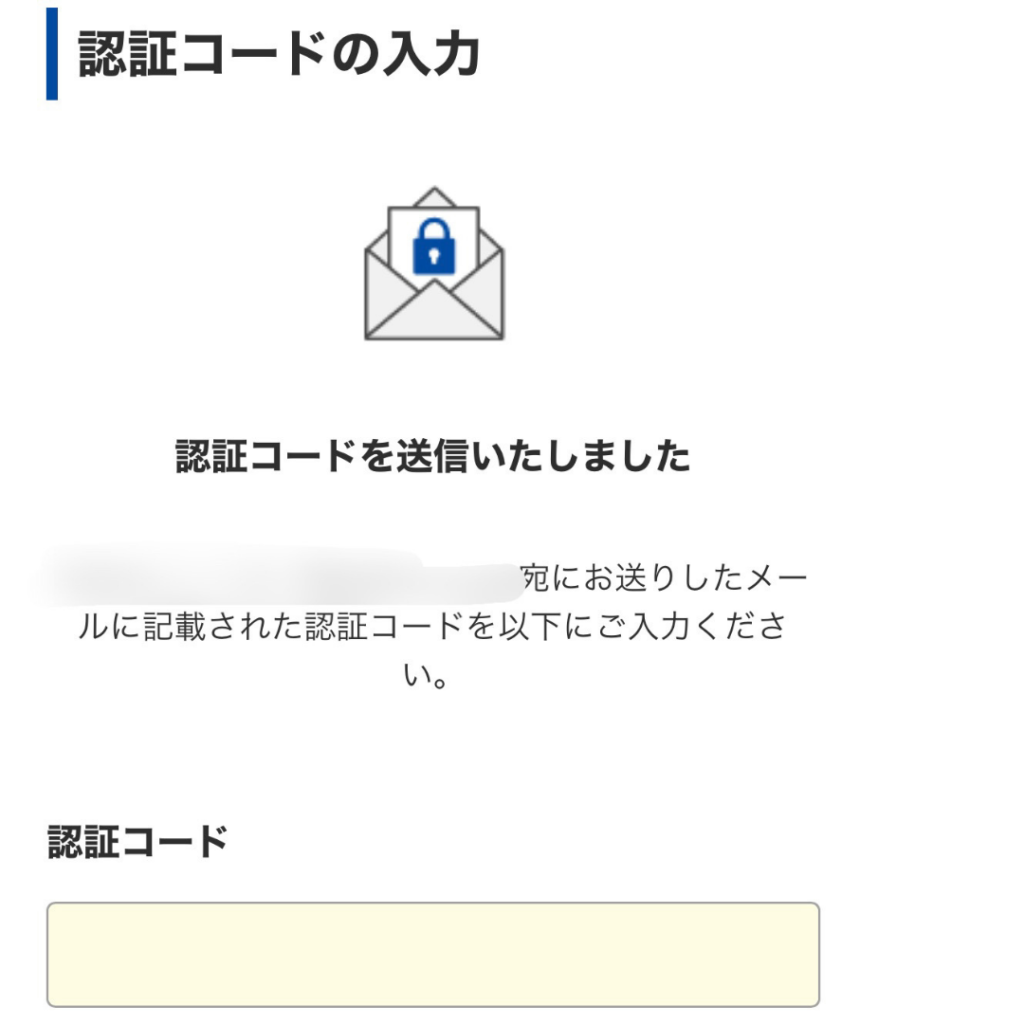
STEP
本人確認書類を準備する
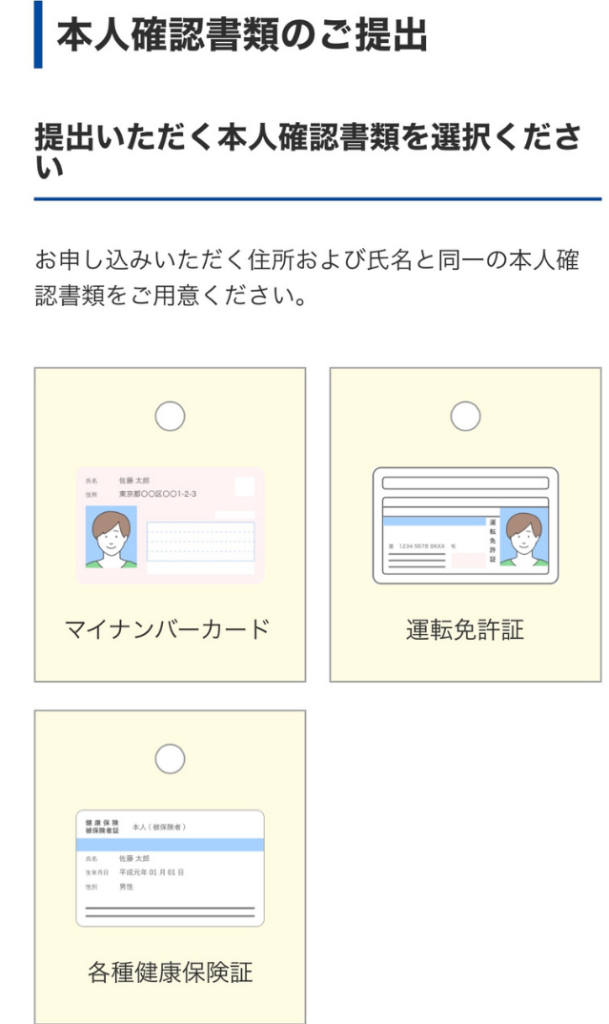
STEP
本人確認書類を撮影し提出する
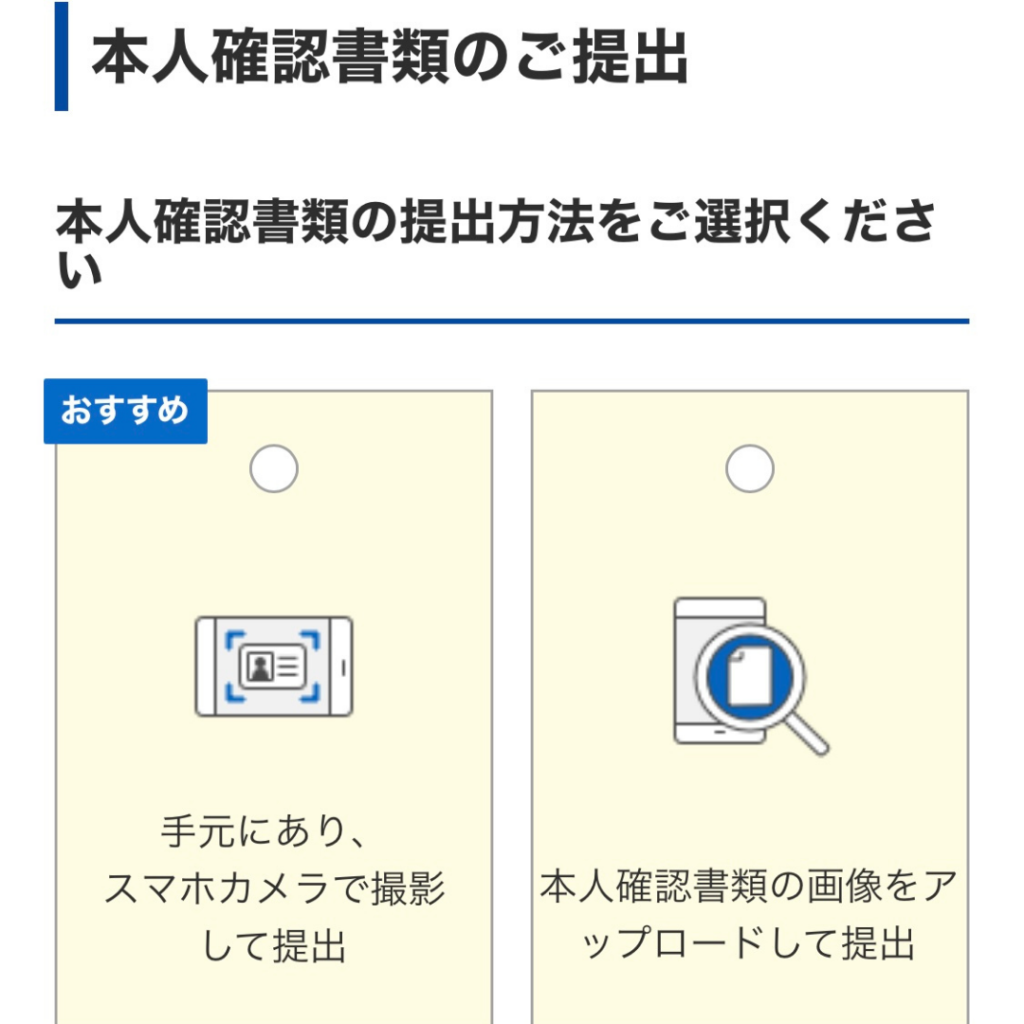
STEP
【個人情報】を入力していく
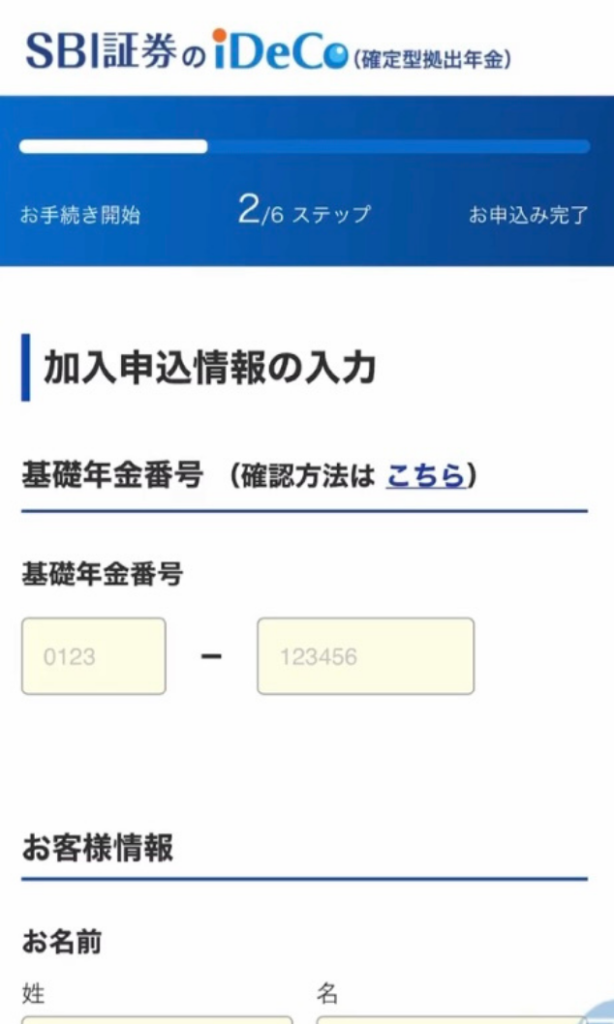
基礎年金番号・名前・生年月日・郵便番号・住所・性別・電話番号・企業型DCの加入履歴・毎月の掛金額を入力していきます♪
毎月の掛金額は、第1号被保険者の場合「¥5,000~68,000」の中から、千円単位で設定することが出来ます。
STEP
掛金を引き落とす銀行口座情報を登録する
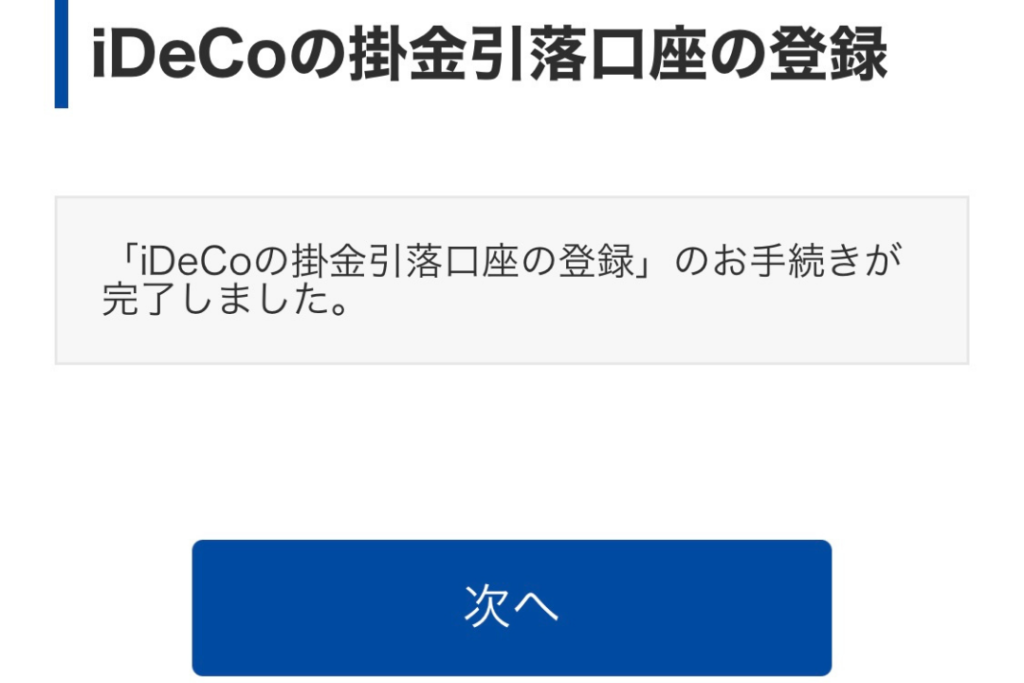
STEP
どの商品を、どの割合で買付するか決める
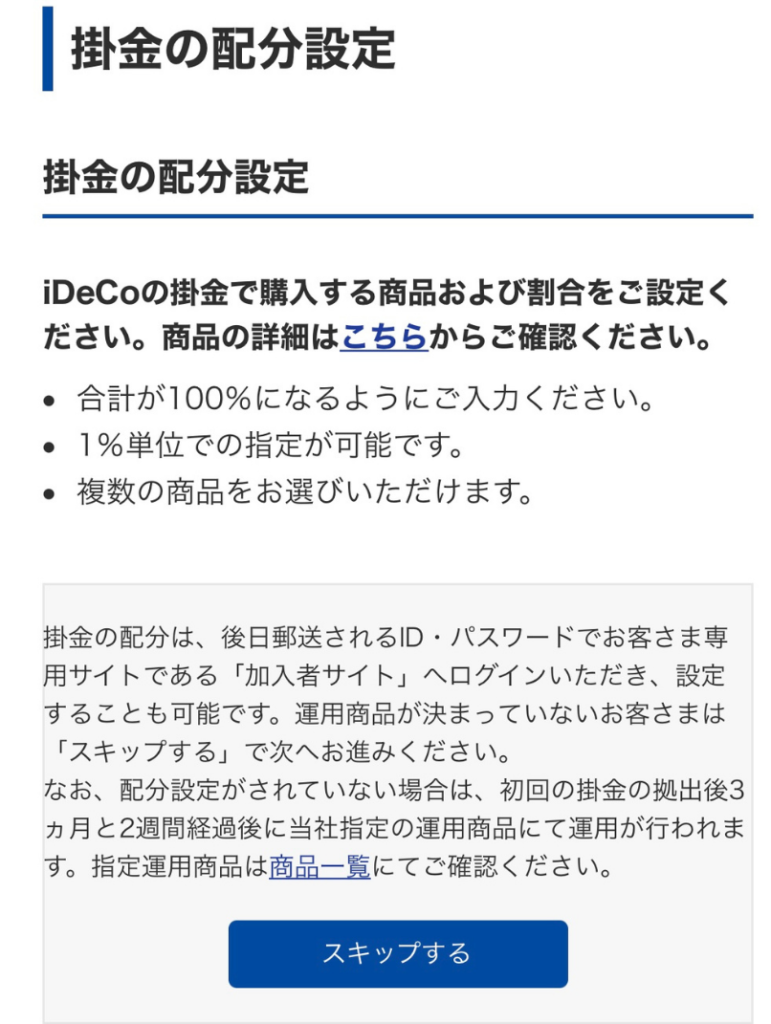
申し込み時点で、まだ決まっていなければ口座開設完了後でも登録できるので、「スキップする」をクリックでも大丈夫!
STEP
【申し込む】をクリックで完了!
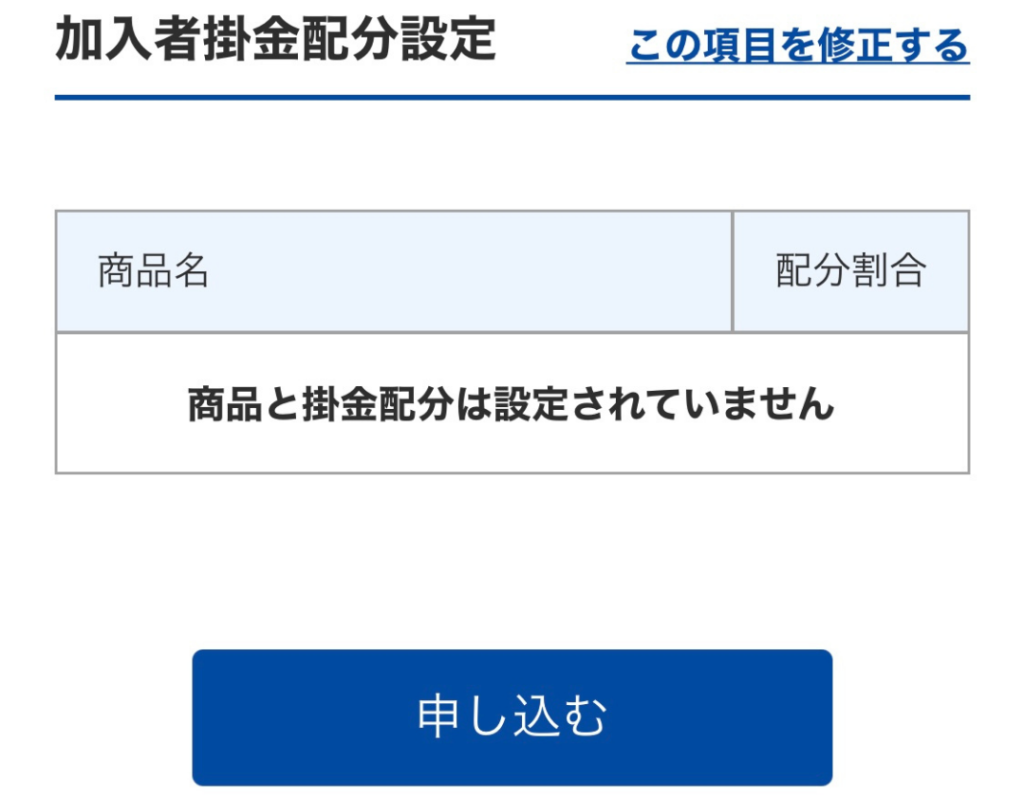
以上で、ネットで申し込みは完了です!
情報を入力するだけなので、10分で終わります!
iDeCoのような長期投資は、「どれだけ長い時間をかけて運用できるか」で運用成績に大きく影響します。
申し込みに迷わず、早くスタートできるといいなと思います♪
あわせて読みたい


【画像つき!】会社員のiDeCo申し込み編
今回は、会社員・公務員(第二号被保険者)のiDeCo申し込みを解説していきます~♪ 画像付きで解説していくので、実際に書類を書きながら読み進めてもらえると嬉しいです…
あわせて読みたい


iDeCoオススメ商品(SBI証券)
こんにちは! iDeCoを始めたいけど、「商品がありすぎて選べない!」という方にオススメ商品を紹介しますね~♪ 今回は、【良い商品の見分け方】と大人気ネット証券「SBI…










コメント